WhatsApp Backup Stuck: Hvordan fikse?
WhatsApp regnes som en av de mest brukte sosiale meldingsplattformene over hele verden. Den har mer enn en halv milliard aktive brukere. Selv om folk elsker det for enkle å chatte og fildelingsfunksjoner, har det en feil. Anta at du snakker med din kjære, men føler behov for å avinstallere WhatsApp fra telefonen. Dette vil slette alle dine gamle chatter hvis du ikke sikkerhetskopierer dem på din Google-kontoen. Tenk deg nå å sikkerhetskopiere chattene, og plutselig stopper den etter å ha sikkerhetskopiert til 91 %, hvordan vil du føle deg? WhatsApp-sikkerhetskopi som sitter fast er en alvorlig bekymring for mange brukere. Derfor kom vi opp med flere løsninger for å hjelpe deg med WhatsApp backup uten avbrudd.
Del 1: WhatsApp iCloud backup fast? Hvordan feilsøke og fikse?
iCloud er perfekt for sikkerhetskopiering av alle relevante telefondata og WhatsApp-chat. Den kan sikkerhetskopiere WhatsApp-chatter daglig. Det er mer enn 850 millioner brukere av dette skylagringsverktøyet. De lagrede filene forblir sikret og kan nås fra alle enheter. Alt du trenger er Wi-Fi eller internettforbindelse for å fortsette. Noen ganger, uansett hva, slutter iCloud å sikkerhetskopiere filene og blir sittende fast på et tidspunkt. Her er noen av feilsøkingstrinnene du kan prøve for å bli kvitt et slikt problem hvis du står overfor.
1. Tilbakestill nettverksinnstillinger
Prøv å tilbakestille nettverksinnstillingene dine når WhatsApp chat-sikkerhetskopi sitter fast i iCloud. Gå til «Innstillinger» > Generelt» > «Tilbakestill» > «Tilbakestill nettverksinnstillinger».
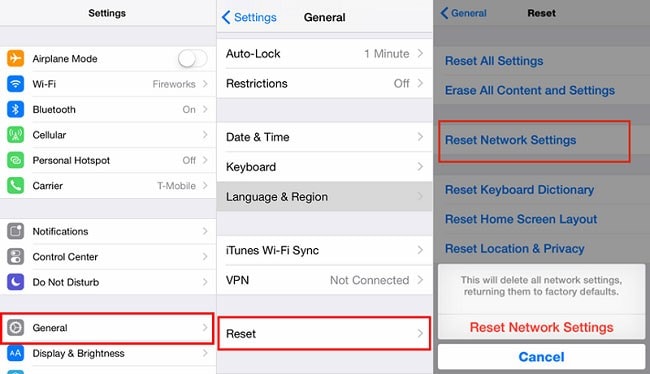
2. Sjekk mellomrom
Sjekk om ledig plass er tilgjengelig i iCloud og iPhone eller ikke. Hvis det ikke er nok plass, slett et par ting for å fikse WhatsApp-sikkerhetskopi som sitter fast. Den tilgjengelige plassen på iCloud-kontoen og telefonen din må være 2.05 ganger så stor som WhatsApp-sikkerhetskopi. Vurder alle disse tingene for å begynne å sikkerhetskopiere chatter igjen. For å sjekke hvor mye plass som er igjen på iCloud, åpne ‘Innstillinger> iCloud> Lagring’.
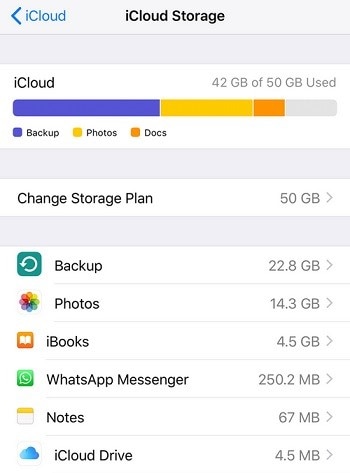
3. Sjekk Server
Ikke glem å sjekke serveren til iCloud. Problemet kan komme hvis det er nede. Du kan sjekke det på Apples statusside.
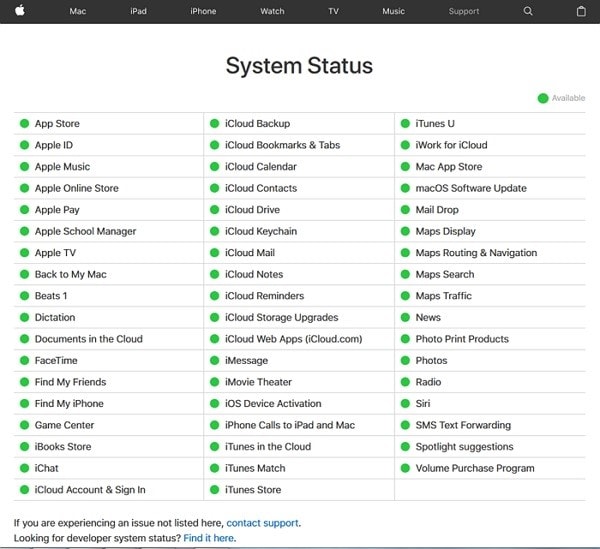
4. Ta iTunes Hjelp
Til slutt, hvis ingenting fungerer og iCloud ikke kan sikkerhetskopiere, prøv å sikkerhetskopiere dem på iTunes. Start iTunes og koble til iPhone. Klikk på ‘Sammendrag’ etterfulgt av ‘Sikkerhetskopier nå’.
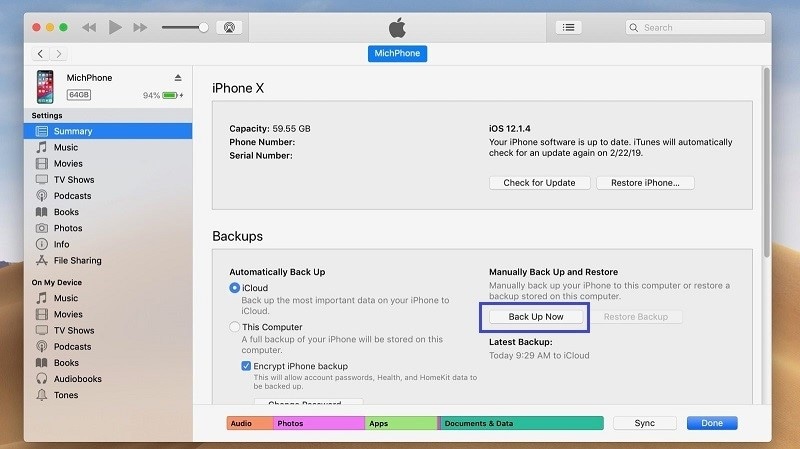
Del 2: WhatsApp-sikkerhetskopi sitter fast på Android?
Android gir brukerne muligheten til å løse WhatsApp backup-problem enkelt. På grunn av noen vanlige feil kan du imidlertid ikke sikkerhetskopiere WhatsApp-chatter og vedlegg. Det vil føre til et problem med sikkerhetskopiering av WhatsApp-chat. Derfor er ikke iPhone-brukere alene som står overfor dette problemet. For å fikse dette kan du prøve følgende metoder.
1. Tving stopp WhatsApp
Når en applikasjon begynner å oppføre seg dårlig på Android-enheten din, er ‘Force Stop’ det perfekte alternativet for å fikse WhatsApp-sikkerhetskopi som sitter fast. Det dreper appen som kjører i bakgrunnen av forgrunnen. Funksjonen er nyttig når du står overfor problemer i Whatsapp eller en annen applikasjon.
Trinn 1: Åpne innstillinger
Klikk på ‘Innstillinger’-ikonet for å åpne det. Rull for å finne alternativet ‘Applikasjonsbehandling’. Hver Android-telefonmodell har en innebygd funksjon for administrasjon av applikasjoner.
Trinn 2: Velg Force Stop
Naviger til WhatsApp-applikasjonen. Trykk på den for å åpne og få flere alternativer. Du finner alternativet ‘Force Stop’ og ‘Deaktiver’ øverst på skjermen.
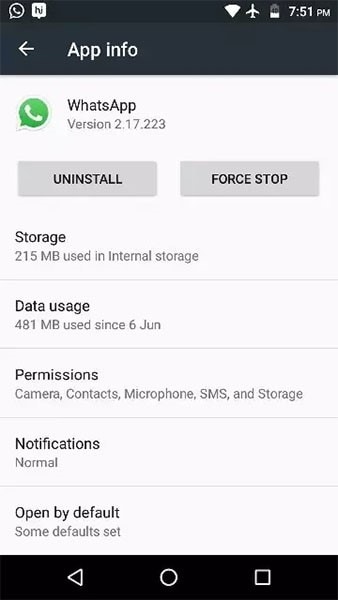
2. Oppdater WhatsApp til den nyeste versjonen
Å oppdatere WhatsApp til den nyeste versjonen er en sannsynlig metode for å løse problemet. Dette fungerer for mange mennesker. Noen ganger fungerer ikke WhatsApp ordentlig på noen enheter, og det er derfor det er nødvendig å oppdatere det. Uansett hvilken feil den gamle versjonen hadde; dette eliminerer etter installasjon av en oppdatert versjon av WhatsApp.
Trinn 1: Åpne Google Play Store
Lås opp telefonen hvis den er låst. Klikk på ‘Play Store’-ikonet for å åpne det.
Trinn 2: Åpne Mine apper og spill
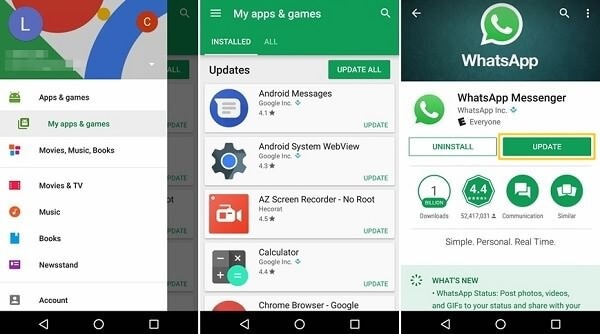
Trykk på ‘Meny’-knappen. Den vil vise deg noen alternativer. Velg og trykk på ‘Mine apper og spill’. Det vil åpne en ny side. Trykk på installer for å se listen over installeringsapper. Hvis den nyeste versjonen allerede er installert på telefonen din, vil ikke ‘oppdatering’-alternativet være til stede ved siden av den. Hvis ‘oppdateringen’ er tilgjengelig, klikk på den.
3. Tøm WhatsApp-cache
Cacher er en hodepine for smarttelefonbrukere. De er midlertidige filer, men bruker for mye lagringsplass. Å slette dem frigjør ikke bare plass, men det vil også få telefonen til å fungere raskere. WhatsApp-cacher er enkle å fjerne fra Android-telefonen ved å bruke den innebygde ‘clear cache’-funksjonen.
Trinn 1: Åpne innstillinger
Gå inn i ‘Innstillinger’-menyen og gå til applikasjonsbehandleren. Trykk på den for å se listen over alle applikasjoner
Trinn 2: Tøm buffer
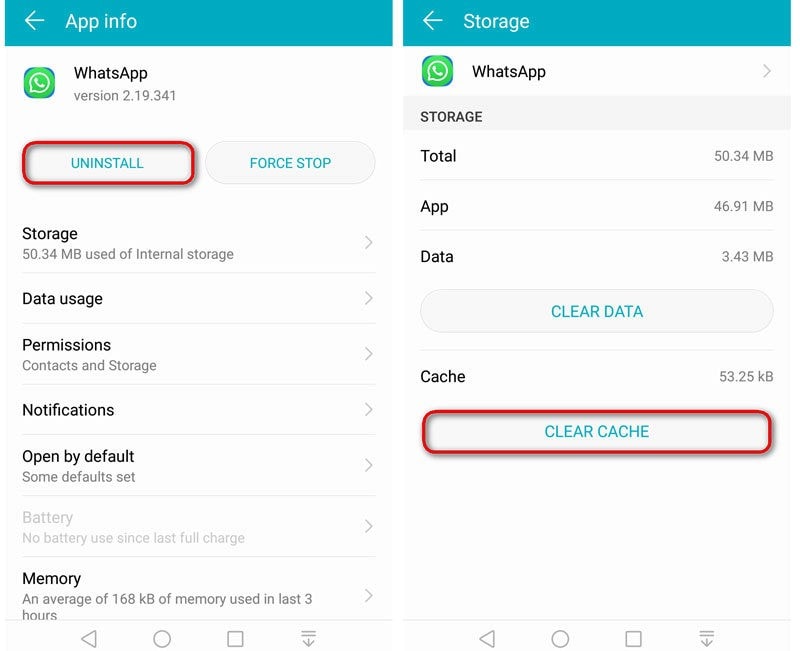
Når du finner ‘WhatsApp’ i listen over applikasjoner, trykker du på den for å åpne. Nå kan du se alternativet ‘Tøm buffer’. I gamle Android-enheter er den plassert på toppen av skjermen. Dette avhenger imidlertid av telefonens selskap og modellen.
Del 3: Anbefalt løsning for å sikkerhetskopiere og gjenopprette WhatsApp-chat
Folk mister sine gamle WhatsApp-chatter på grunn av ulike årsaker på telefonene sine. Systemproblemer, skader og skadelig programvare er noen av de vanlige årsakene bak det. For å forhindre tap av chatter og mottatte filer, er det bedre å sikkerhetskopiere dem alle ved hjelp av et tredjepartsverktøy. En slik beste verktøykasse er DrFoneTool – WhatsApp Transfer. Det fungerer som en flott løsning for sikkerhetskopiering og gjenoppretting av WhatsApp-chat. Verktøyet er tilgjengelig for nedlasting i Windows og Mac. Følgende trinn fungerer for både iPhone-brukere og Android-brukere. Det hjelper med å sikkerhetskopiere chatter til datamaskinen og løser et problem med WhatsApp-sikkerhetskopiering. La oss se hvordan du kan sikkerhetskopiere meldinger og gjenopprette dem.
Start nedlasting Start nedlasting
Trinn for sikkerhetskopiering av meldinger
Trinn 1: Installer DrFoneTool på PC-en din
Før vi fikser problemet, må vi laste ned og installere DrFoneTool på PC-en vår. Registrer deg selv og kjør verktøyet. Klikk på ‘WhatsApp-overføring’ etter oppstart.

Trinn 2: Koble til enheten
Velg nå ‘Sikkerhetskopier WhatsApp-meldinger’. Koble iPad eller iPhone til datamaskinen. Vent til enheten blir identifisert av PC-en.

Trinn 3: Start sikkerhetskopiering
Det vil starte en automatisk sikkerhetskopiering. Når sikkerhetskopieringen er fullført, vises et vindu der du kan se alle sikkerhetskopieringsmeldingene. Klikk på ‘Se den’ for å se dem hvis du ønsker det.

Trinn for å gjenopprette meldinger på enheten din
Trinn 1: Velg riktig alternativ
Når du vil gjenopprette WhatsApp-meldinger til iOS-enheter, velger du «Gjenopprett WhatsApp-meldinger til iOS-enhet». Koble iPhone eller iPad koblet til PC-en. Dette vil vise deg listen over alle sikkerhetskopifiler.
Velg en sikkerhetskopifil du vil gjenopprette. Klikk på ‘Neste’ hvis du vil gjenopprette den direkte til en iPhone eller iPad.

Trinn 2: Gjenopprett WhatsApp-melding
Ellers, velg åpne sikkerhetskopifilen og finn ut filene du vil gjenopprette til iPhone. Følg samme metode for å gjenopprette meldinger på en Android-enhet.

Vanlige spørsmål om WhatsApp Backup Stuck
- Klikk på de tre vertikale prikkene på Android. Fra de gitte alternativene må du trykke på ‘Innstillinger’. I en iPhone finner du ‘Innstillinger’ nederst på WhatsApp-skjermen.
- Åpne ‘Chats’-alternativet og trykk deretter på ‘Chat Backup’.
- På iPhone slår du av alternativet ‘Automatisk sikkerhetskopiering’. På en Android-enhet går du til Google Drive-delen og klikker på ‘Sikkerhetskopier til Google Disk> Aldri’ hvis du vil slå av automatisk sikkerhetskopiering.
Vi holdt forskjellige løsninger foran deg for å fikse WhatsApp-sikkerhetskopi som sitter fast. Nå må du prøve dem alle og se hva som passer best for enheten din.
Siste artikler